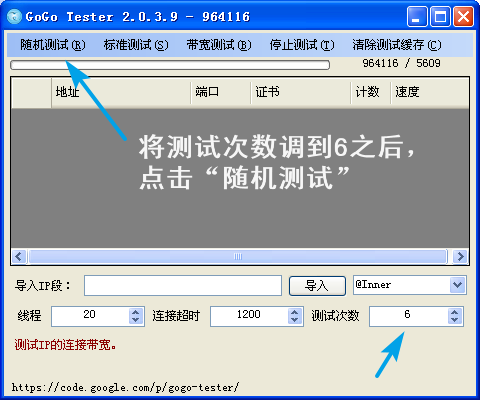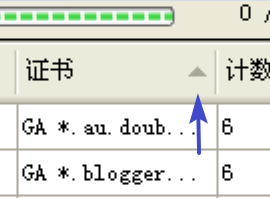什么样的情况可以使用以下的方法?
比如:1、被封网站能打开,但是速度非常慢。2、被封网站打不开,Chrome或者火狐浏览器窗口显示“无法连接到代理服务器”,软件窗口内,就是那个黑色窗口内出现大量的黄字,不是英文网址形式的黄字,而是数字ip地址,比如下图这样的:
如果是类似上图这样的情况就可以使用下面的方法来解决。【少量的此类黄字如果不影响使用,那没关系】
首先,关闭已经打开的浏览器和黑色的软件窗口,退出占用带宽的其它软件。然后按照下面步骤操作。
上图中,先将“测试次数”调到“6”,再点击左上方的“随机测试”,会弹出如下图:
上图这一步是询问你想要获取多少个ip,默认是20个,点“确定”,然后软件就开始测试可用的通道,当软件窗口上方的进度条到头,数值达到20时就是找到了20个ip(也可能多几个),如下图:
找到20个ip可能需要几分钟或者更长时间,取决于你那里的网络封锁情况,还和你的系统是否修改过TCP/IP的半开连接数有关。 找到可用的ip后,左键点一下下图箭头所指的证书那个位置,这样是将搜到的ip排序,让有效的排在最上面(注意那个小三角的尖向上),GA开头的是有效的、可以用的,如果有搜到NN开头的那就是不能用的。
然后将GA开头的的这些ip选中(选中的方法就是在软件窗口内白色区域按住鼠标左键划一下),再将鼠标移到选中部分按右键,弹出的右键菜单选择“应用”=》“选中的IP到用户配置文件”,左键点击下图白箭头所指“选中的IP到用户配置文件” (如果你已经把GoGo Tester放在Goagent目录下时):
成功后会弹出提示,如下图:
点击“确定”,并关闭GoGo软件,再重新打开Goagent和Chrome就可以翻出去了。
特别需要注意的几个方面
2)软件默认一次搜到20个可用ip,你可以修改这个数值,但是把过多的ip应用到配置文件中,效果并不好。
3)当你找到了一些可以用的ip后,不要再对已经找到的ip进行重复测试,切记!也就是说,找到可用的ip后,不要再点软件上方的那个“标准测试”的按钮,这样可能会造成已经得到的ip被防火墙屏蔽。
4)“测试次数”那个数值:越大,搜到的ip能用的时间可能越长;越小,得到的高速ip可能越多,但不一定能用长。
5)把搜ip的方法告诉给你的朋友,让她/他自己搜,这样每个人使用的ip不同,那么也不容易被防火墙干扰。
 网络瘫痪上不了网?电脑出故障?找破解软件?加入创想工作室QQ群,向大神求助,一步解决问题!QQ群号码:326338868。[点此获取更多QQ群]
网络瘫痪上不了网?电脑出故障?找破解软件?加入创想工作室QQ群,向大神求助,一步解决问题!QQ群号码:326338868。[点此获取更多QQ群]